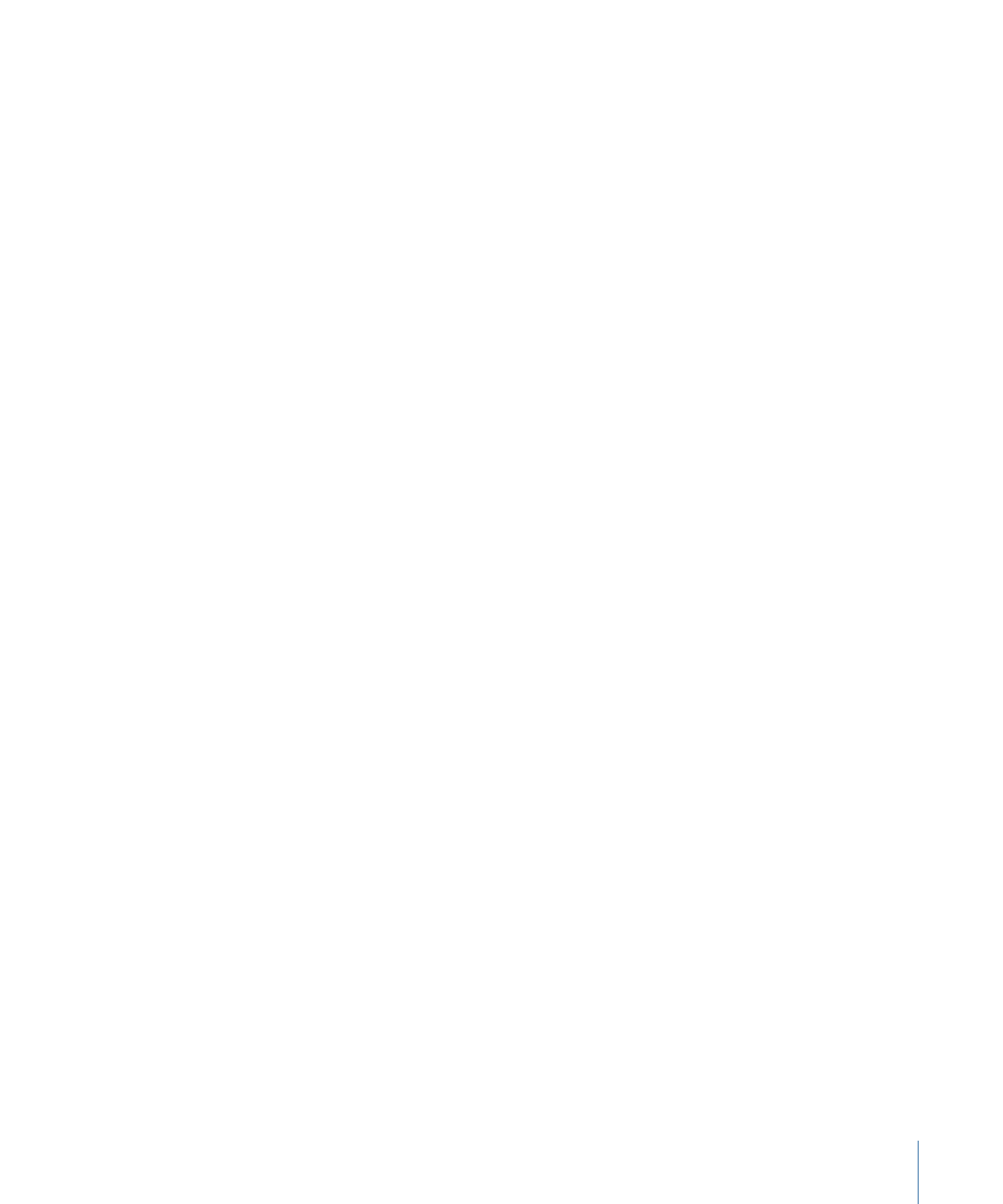
Parameter im Bereich „Fortgeschritten“
Der Bereich „Fortgeschritten“ wird verfügbar, wenn im Einblendmenü „Pinseltyp“ des
Bereichs „Stil“ die Option „Airbrush“ oder „Bild“ ausgewählt wird.
Dynamik:
Wenn dieses Markierungsfeld aktiviert ist, werden die Pinselabdrücke eines
Pinselstrichs zu Partikeln.
Hinweis: Wenn ein Verhalten der Kategorie „Simulationen“ auf einen Pinselstrich
angewendet wird, wird der Parameter „Auf Unterobjekte auswirken“ nur im Verhalten
angezeigt, wenn die Option „Dynamik“ für den Pinselstrich aktiviert ist. Klicken Sie auf
das Dreiecksymbol, um die folgenden zusätzlichen Dynamik-Steuerelemente anzuzeigen:
Emissionswinkel:
Ein Drehregler und ein Werteregler, die die Bewegungsrichtung der
Pinselabdrücke festlegen. Dieser Parameter arbeitet in Verbindung mit dem Parameter
„Emissionsbereich“.
Emissionsbereich:
Ein Drehregler und ein Werteregler, die den Bewegungsbereich der
Pinselabdrücke in Richtung des Parameters „Emissionswinkel“ einschränken. Bei einer
Einstellung des Parameters „Emissionswinkel“ auf 0 Grad bleiben die Pinselabdrücke im
rechten Winkel zum Pinselstrich.
1345
Kapitel 20
Verwenden von Formen, Masken und Pinselstrichen
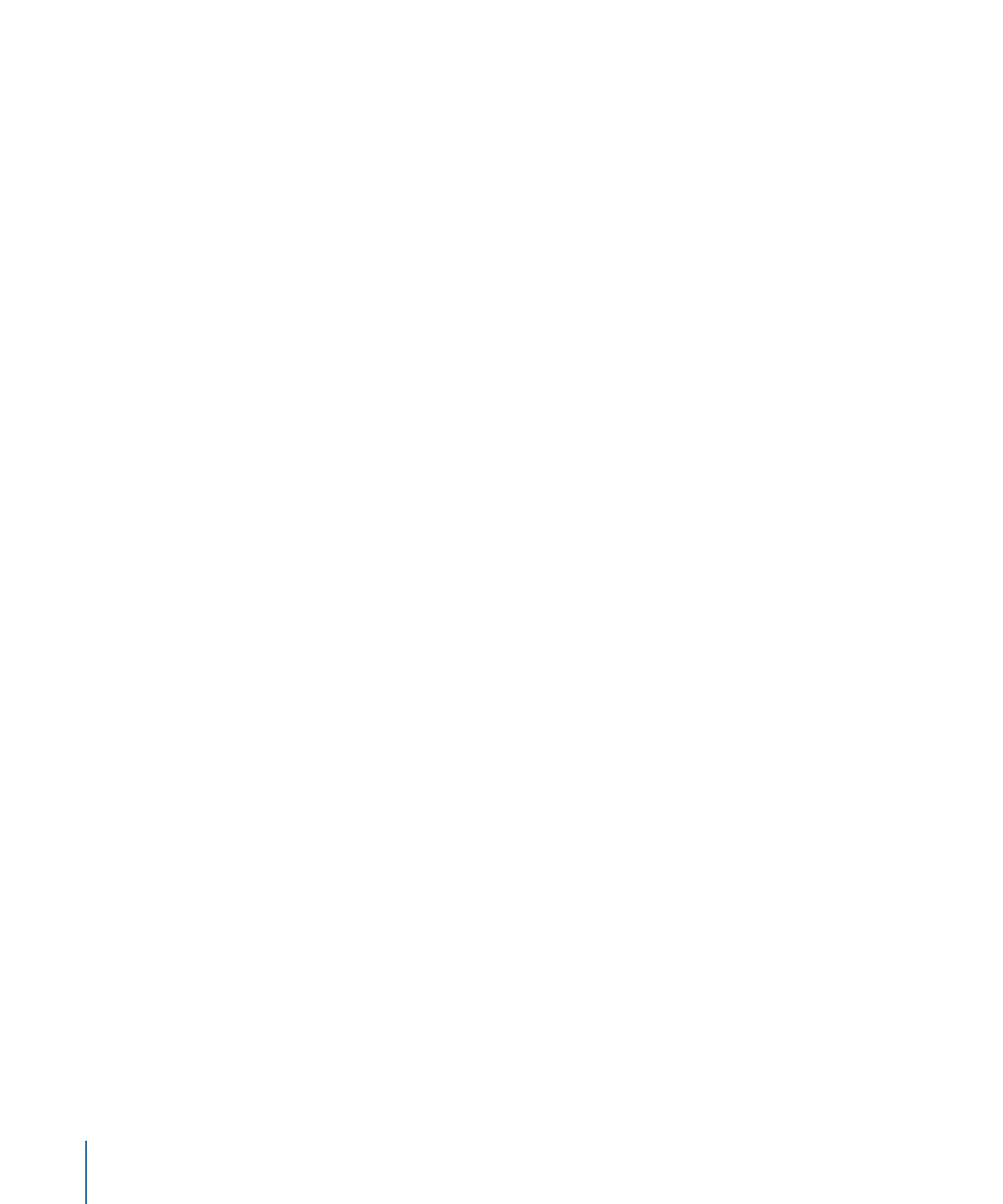
Lebensdauer:
Ein Schieberegler, der die Dauer jedes Pinselabdrucks definiert (in
Sekunden). Damit wird angegeben, wie lange jeder Pinselabdruck erhalten bleibt, bevor
er sich auflöst - ähnlich wie die Funken oder „Sterne“ bei einer Wunderkerze.
Gültigkeit-Zufälligkeit:
Ein Schieberegler und ein Wertefeld, die einen Abweichungswert
für die Lebensdauer der Pinselabdrücke festlegen. Bei dem Wert 0 gibt es keine
Abweichung. Alle Pinselabdrücke des ausgewählten Pinselstrichs besitzen dieselbe
Lebensdauer. Ein Wert größer als 0 führt zu einer Abweichung. Dabei wird ein Zufallswert,
der innerhalb des Werts „Lebensdauer-Zufälligkeit“ liegt, zum Parameter „Lebensdauer“
addiert oder von ihm subtrahiert.
Geschwindigkeit:
Ein Schieberegler und ein Wertefeld, die die Anfangsgeschwindigkeit
festlegen und bestimmen, wie schnell jeder Pinselabdruck sich vom Pinselstrich weg
bewegt.
Geschwindigkeit-Zufälligkeit:
Ein Schieberegler und ein Wertefeld, die einen
Abweichungswert für die Geschwindigkeit der Pinselabdrücke festlegen. Bei dem Wert
0 gibt es keine Abweichung. Alle Pinselabdrücke des ausgewählten Pinselstrichs bewegen
sich mit derselben Geschwindigkeit. Ein Wert größer als 0 führt zu einer Abweichung.
Dabei wird ein vorab festgelegter Zufallswert, der innerhalb des Werts
„Geschwindigkeit-Zufälligkeit“ liegt, zum Parameter „Geschwindigkeit“ addiert oder von
ihm subtrahiert.
Wirbeln:
Ein Drehregler und ein Werteregler, die die Pinselabdrücke eines Pinselstrichs
animieren, indem anfangs jeder Pinselstrich um seinen Mittelpunkt gedreht wird.
Anpassungen mit diesem Steuerelement werden in Grad pro Sekunde vorgenommen.
Wirbel-Zufälligkeit:
Ein Drehregler und Werteregler, die einen Abweichungswert für den
Wirbeleffekt der Pinselabdrücke festlegen. Bei dem Wert 0 gibt es keine Abweichung.
Alle Partikel des ausgewählten Pinselstrichs wirbeln mit derselben Geschwindigkeit. Ein
Wert größer als 0 führt zu einer Abweichung. Dabei wird ein Zufallswert, der innerhalb
des Werts „Wirbel-Zufälligkeit“ liegt, zum Parameter „Wirbeln“ addiert oder von ihm
subtrahiert.
Stiftdruck:
Mit dem Parameter „Stiftdruck“ können Sie Breite, Deckkraft, Abstand, Winkel
oder Flackern des Pinselstrichs beeinflussen. Als Grundlage dient die Andruckkraft Ihres
Stifts auf dem Tablett beim Erstellen des Pinselstrichs. Dieser Parameter wird angezeigt,
wenn Sie eine der folgenden Aktionen ausführen:
• Erstellen eines Pinselstrichs mithilfe des Pinselstrich-Werkzeugs in der Symbolleiste
• Anwenden eines Formstils aus dem Einblendmenü „Formstil“ auf einen vorhandenen
Pinselstrich
Hinweis: Nur bei Strichen, die mit Stift und Tablett gezeichnet werden, liegen
aufgezeichnete Druckvariationen vor. Sie können wählen, wie der Andruck des Stifts den
Pinselstrich beeinflusst - entweder in der Schwebepalette „Pinselstrich-Werkzeug“ vor
dem Erstellen der Linie oder danach durch Aktivieren des Parameters im Bereich
„Fortgeschritten“.
1346
Kapitel 20
Verwenden von Formen, Masken und Pinselstrichen
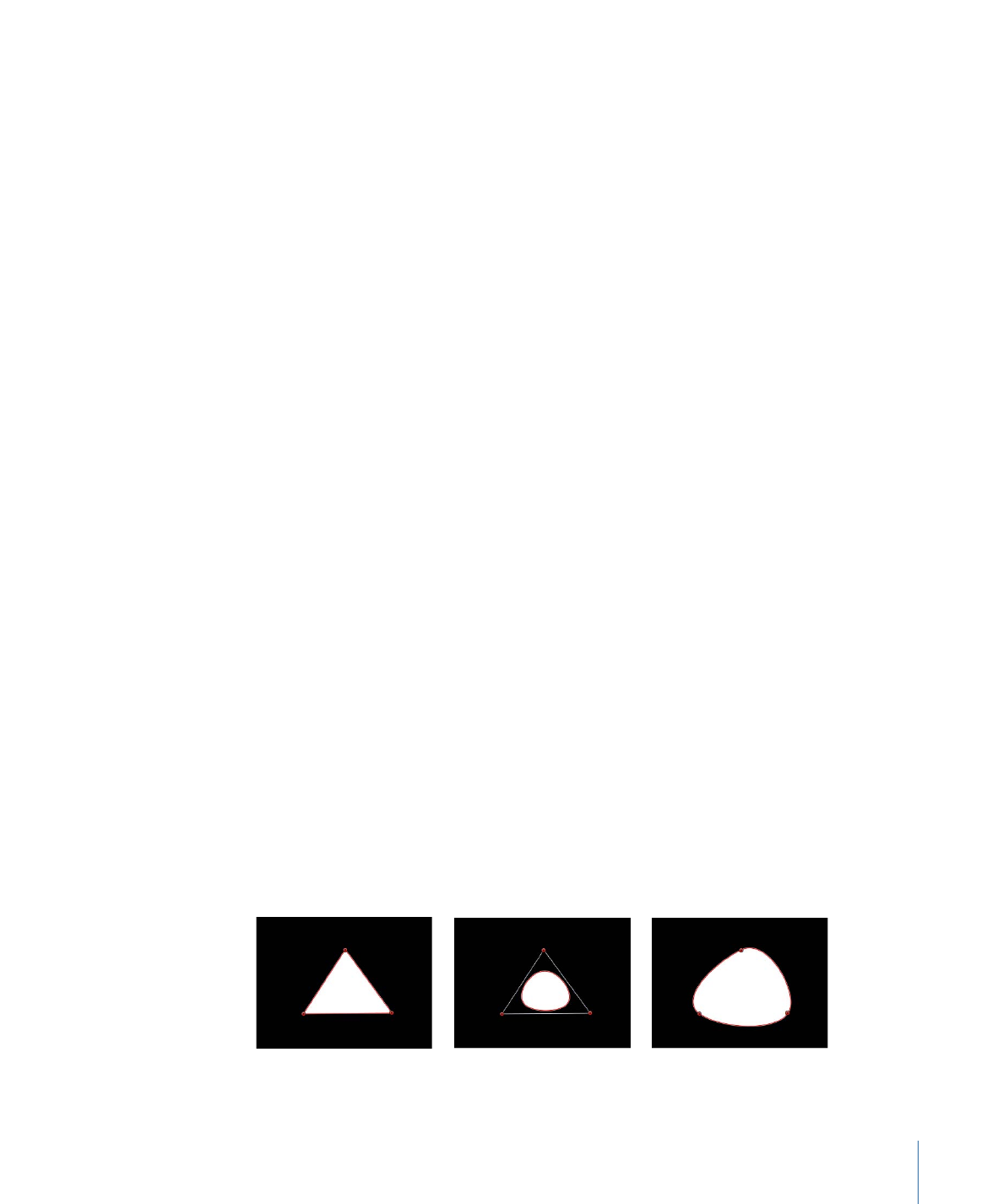
Die hier genannten Steuerelemente sind identisch mit den Parametern „Stiftdruck
anwenden“ (Verhalten der Kategorie „Form“). Eine Beschreibung der Parameter für
„Stiftdruck“ finden Sie unter
Verhalten der Kategorie „Form“
. Die Parameter des Bereichs
„Informationen“ können in Verbindung mit diesen Verhalten der Kategorie „Form“ dazu
genutzt werden, mehrere Parameter des Pinselstrichs (etwa „Deckkraft“, „Breite“ oder
„Flackern“) unter Verwendung derselben Andruckdaten zu beeinflussen.
Stiftgeschwindigkeit:
Mit dem Parameter „Stiftgeschwindigkeit“ können Sie Breite,
Deckkraft, Abstand, Winkel oder Flackern des Pinselstrichs beeinflussen. Als Grundlage
dient die Geschwindigkeit Ihres Stifts auf dem Tablett oder die Geschwindigkeit der
Mausbewegung beim Erstellen des Pinselstrichs. Dieser Parameter wird nur angezeigt,
wenn Sie eine der folgenden Aktionen ausführen:
• Erstellen eines Pinselstrichs mithilfe des Pinselstrich-Werkzeugs in der Symbolleiste
• Anwenden eines Formstils aus dem Einblendmenü „Formstil“ auf einen vorhandenen
Pinselstrich
Die hier genannten Steuerelemente sind identisch mit den Parametern
„Stiftgeschwindigkeit anwenden“ (Verhalten der Kategorie „Form“). Eine Beschreibung
der Parameter für „Stiftgeschwindigkeit“ finden Sie unter
Verhalten der Kategorie „Form“
.
Die Parameter des Bereichs „Informationen“ können in Verbindung mit diesen Verhalten
der Kategorie „Form“ dazu genutzt werden, mehrere Parameter des Pinselstrichs (etwa
„Deckkraft“, „Breite“ oder „Flackern“) unter Verwendung derselben Andruckdaten zu
beeinflussen.